详解深度系统win10下载安装教程
- 分类:Win10 教程 回答于: 2021年11月12日 12:26:00
在gho系统中,深度系统,雨林木风等gho版系统是比较受欢迎的.而深度系统win10以精简著称,受到一些人的喜爱.那么如何下载安装深度win10系统呢?下面小编教下大家下载安装深度系统win10方法.更多win10教程,尽在小白系统官网。
1.首先我们下载一个win1032位的深度系统到您的本地硬盘驱动器。

2.对下载的系统镜像文件进行解压。

3.双击"安装系统.exe",选择"C盘"(C盘是系统磁盘),然后单击执行。(执行安装前要关闭360等杀毒软件,否则不能正常安装。)
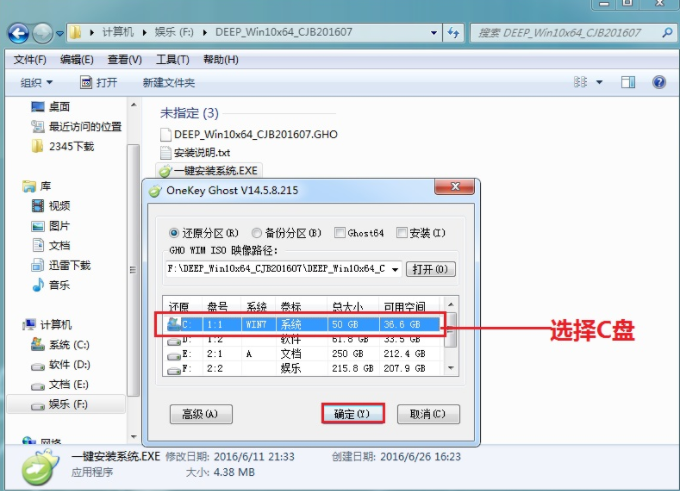
4.在选择“执行”之后,电脑自动重启,设置C盘的格式,恢复数据。
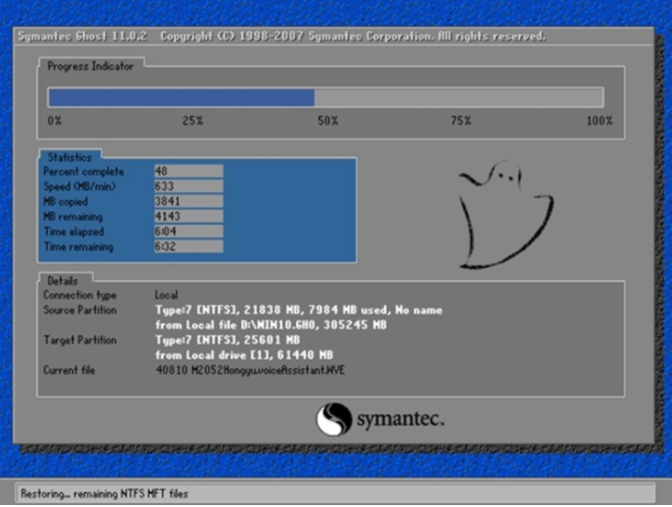
5.数据恢复后,自动重启,进入驱动安装界面。

6.安装完驱动程序后,再重新启动,进入全新的Win10系统界面。

7.进入Win10桌面,以完成在本地硬盘上安装Win10系统的步骤。
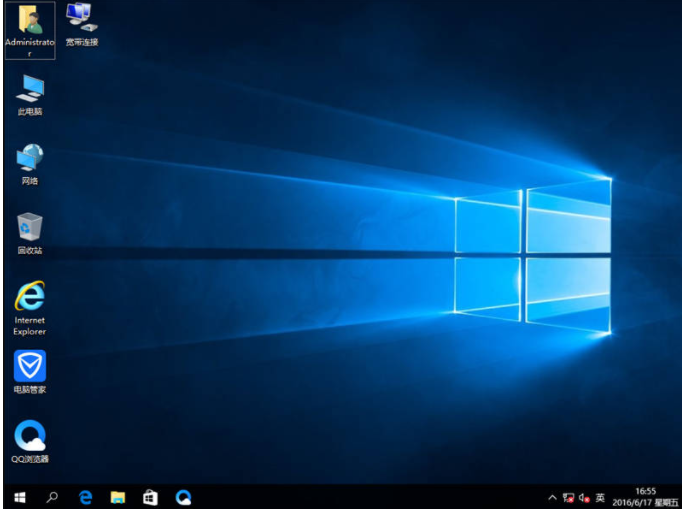
以上就是详解深度系统win10下载安装教程,希望能帮助到大家。
 有用
18
有用
18


 小白系统
小白系统


 1000
1000 1000
1000 1000
1000 1000
1000 1000
1000 1000
1000 1000
1000 1000
1000 1000
1000 1000
1000猜您喜欢
- Win10重装系统:简单操作,轻松解决电脑问..2024/03/05
- [u盘重装win10系统步骤图解]2024/01/23
- 小编教你如何激活win10专业版..2017/08/17
- Win10专业版官网2023/12/21
- 华硕破晓7怎么重装win10系统..2021/03/12
- 为你解答win10虚拟桌面怎么使用..2018/11/12
相关推荐
- 史上最全:5分钟快速安装win10系统(附..2024/08/20
- Windows10永久激活工具2024/09/01
- 小编教你win10专业版永久激活..2017/09/16
- Win10系统直接安装教程2023/12/28
- 解决笔记本黑屏问题:五个简单步骤快速..2024/10/12
- 如何清空剪切板,小编教你如何清空剪切..2018/07/18




















 关注微信公众号
关注微信公众号





